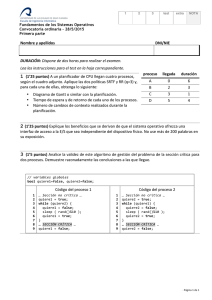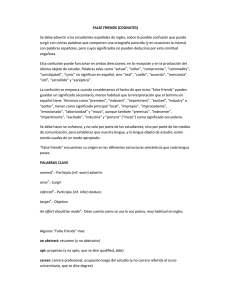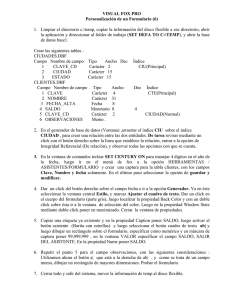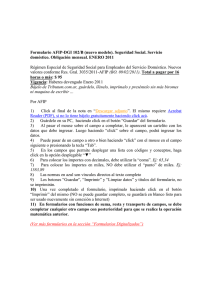Descarga
Anuncio
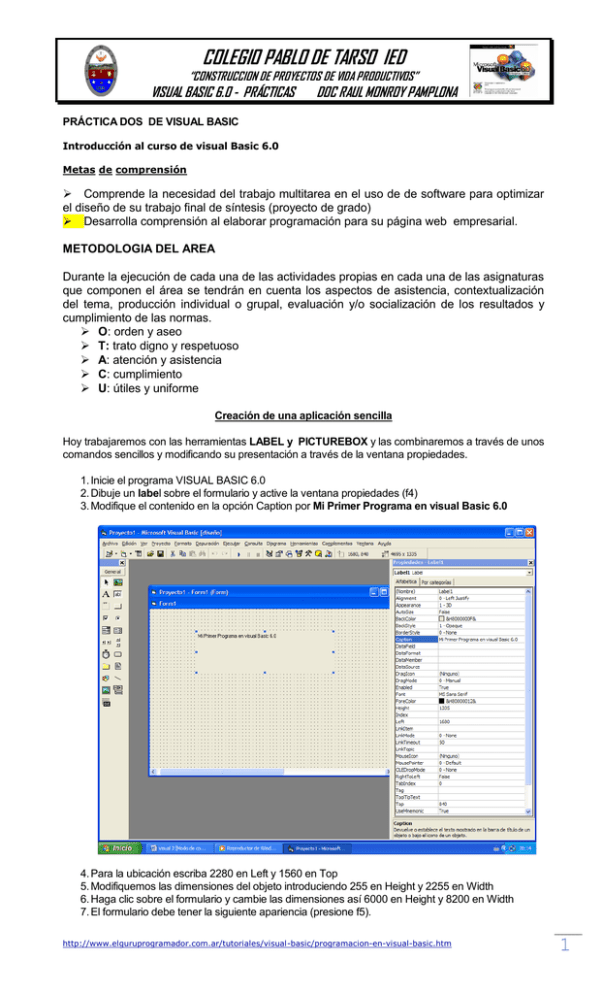
COLEGIO PABLO DE TARSO IED “CONSTRUCCION DE PROYECTOS DE VIDA PRODUCTIVOS” VISUAL BASIC 6.0 - PRÁCTICAS DOC RAUL MONROY PAMPLONA PRÁCTICA DOS DE VISUAL BASIC Introducción al curso de visual Basic 6.0 Metas de comprensión Comprende la necesidad del trabajo multitarea en el uso de de software para optimizar el diseño de su trabajo final de síntesis (proyecto de grado) Desarrolla comprensión al elaborar programación para su página web empresarial. METODOLOGIA DEL AREA Durante la ejecución de cada una de las actividades propias en cada una de las asignaturas que componen el área se tendrán en cuenta los aspectos de asistencia, contextualización del tema, producción individual o grupal, evaluación y/o socialización de los resultados y cumplimiento de las normas. O: orden y aseo T: trato digno y respetuoso A: atención y asistencia C: cumplimiento U: útiles y uniforme Creación de una aplicación sencilla Hoy trabajaremos con las herramientas LABEL y PICTUREBOX y las combinaremos a través de unos comandos sencillos y modificando su presentación a través de la ventana propiedades. 1. Inicie el programa VISUAL BASIC 6.0 2. Dibuje un label sobre el formulario y active la ventana propiedades (f4) 3. Modifique el contenido en la opción Caption por Mi Primer Programa en visual Basic 6.0 4. Para la ubicación escriba 2280 en Left y 1560 en Top 5. Modifiquemos las dimensiones del objeto introduciendo 255 en Height y 2255 en Width 6. Haga clic sobre el formulario y cambie las dimensiones así 6000 en Height y 8200 en Width 7. El formulario debe tener la siguiente apariencia (presione f5). http://www.elguruprogramador.com.ar/tutoriales/visual-basic/programacion-en-visual-basic.htm 1 COLEGIO PABLO DE TARSO IED “CONSTRUCCION DE PROYECTOS DE VIDA PRODUCTIVOS” VISUAL BASIC 6.0 - PRÁCTICAS DOC RAUL MONROY PAMPLONA 8. Haga click sobre el botón detener 9. Haga doble click sobre el formulario y se activara la ventana de código. objeto Evento 10. Verifique que el objeto aparezca FORM y en el evento Click 11. en el procedimiento Private Sub Form_click (). Escriba Msgbox “Mi primer mensaje…HOLA” Cierre la ventana de código 12. Presione f5 y haga click sobre el formulario. 13. El pantallazo es el siguiente 14. Haga click en aceptar y detenga el programa. 15. Guardar el proyecto con el nombre mensaje (tanto el formulario como el proyecto) 16. Debe guardar en su carpeta. http://www.elguruprogramador.com.ar/tutoriales/visual-basic/programacion-en-visual-basic.htm 2 COLEGIO PABLO DE TARSO IED “CONSTRUCCION DE PROYECTOS DE VIDA PRODUCTIVOS” VISUAL BASIC 6.0 - PRÁCTICAS DOC RAUL MONROY PAMPLONA Ejercicio 1: Cree un proyecto donde utilice la instrucción Msgbox para desplegar los siguientes mensajes como indica el evento. Cuando haga click en el formulario. Cuando haga click en un botón cuyo texto dice comando. Cuando el formulario va a descargarse, es decir, al hacer clic en el botón cerrar. Otra aplicación: 1. Hacemos clic en archivo nuevo proyecto 2. Sobre el formulario colocaremos seis (6) label con los siguientes textos Galería del cuerpo humano (titulo) Corazón Pulmones Ojos Manos Brazos 3. Cambie las propiedades de cada texto según su gusto. 4. Busque en Internet cinco imágenes que correspondan a la galería y guárdelas en su carpeta imágenes 5. Inserte 5 Picturebox y en cada uno de ellos coloque una imagen según el orden de la lista de la galería. 6. Seleccione en la ventana propiedades la opción Picture (ninguno) y direccione la imagen que desea insertar. http://www.elguruprogramador.com.ar/tutoriales/visual-basic/programacion-en-visual-basic.htm 3 COLEGIO PABLO DE TARSO IED “CONSTRUCCION DE PROYECTOS DE VIDA PRODUCTIVOS” VISUAL BASIC 6.0 - PRÁCTICAS DOC RAUL MONROY PAMPLONA 7. Repita el procedimiento para cada imagen 8. En la ventana propiedades activar la opción autosize para ajustar el cuadro al tamaño de la imagen. 9. En la ventana propiedades en la opción visible seleccionar false para cada picturebox 10. Ubique las imágenes una sobre la otra. 11. No olvide que los Label a medida que se insertan se van numerando automáticamente del uno al seis. 12. Haga doble click sobre el formulario y se activara la ventana de código. 13. Verifique que el objeto aparezca LABEL2 y en el evento Click 14. ESCRIBE LAS SIGUIENTES INSTRUCCIONES Picture1.Visible = True Picture2.Visible = False Picture3.Visible = False Picture4.Visible = False Picture5.Visible = False 15. Verifique que el objeto aparezca LABEL3 y en el evento Click 16. ESCRIBE LAS SIGUIENTES INSTRUCCIONES Picture2.Visible = True Picture1.Visible = False Picture3.Visible = False Picture4.Visible = False Picture5.Visible = False 17. Verifique que el objeto aparezca LABEL4 y en el evento Click 18. ESCRIBE LAS SIGUIENTES INSTRUCCIONES Picture3.Visible = True Picture1.Visible = False Picture2.Visible = False Picture4.Visible = False Picture5.Visible = False 19. Verifique que el objeto aparezca LABEL5 y en el evento Click 20. ESCRIBE LAS SIGUIENTES INSTRUCCIONES Picture4.Visible = True Picture1.Visible = False Picture2.Visible = False Picture3.Visible = False Picture5.Visible = False 21. Verifique que el objeto aparezca LABEL6 y en el evento Click http://www.elguruprogramador.com.ar/tutoriales/visual-basic/programacion-en-visual-basic.htm 4 COLEGIO PABLO DE TARSO IED “CONSTRUCCION DE PROYECTOS DE VIDA PRODUCTIVOS” VISUAL BASIC 6.0 - PRÁCTICAS DOC RAUL MONROY PAMPLONA 22. ESCRIBE LAS SIGUIENTES INSTRUCCIONES Picture5.Visible = True Picture1.Visible = False Picture2.Visible = False Picture4.Visible = False Picture3.Visible = False 23. Presione f5 y haga clic sobre cada palabra y debe aparecer la imagen correspondiente y las otras deben estar ocultas y solo aparecer en el momento de hacer clic sobre la palabra indicada. 24. Como el formulario sale pequeño, detenga el programa y haga clic sobre el formulario y en la ventana de propiedades en la opción WindowState seleccione Maximize. 25. Presione nuevamente f5. 26. Detenga el programa y guarde el programa en Archivo guardar proyecto como y allí le pedirá que guarde el formulario y luego el proyecto. 27. Nombre del formulario figuras (guardar en su carpeta) 28. Nombre del proyecto Galería del Cuerpo Humano (guardar en su carpeta). 29. Resultado final Ejercicio dos: Repita el mismo procedimiento para los siguientes temas (lista con 6 opciones) DEPARTAMENTOS DE COLOMBIA TIRAS COMICAS INSTRUMENTOS MUSICALES VALORES PROPONGA UN TEMA http://www.elguruprogramador.com.ar/tutoriales/visual-basic/programacion-en-visual-basic.htm 5